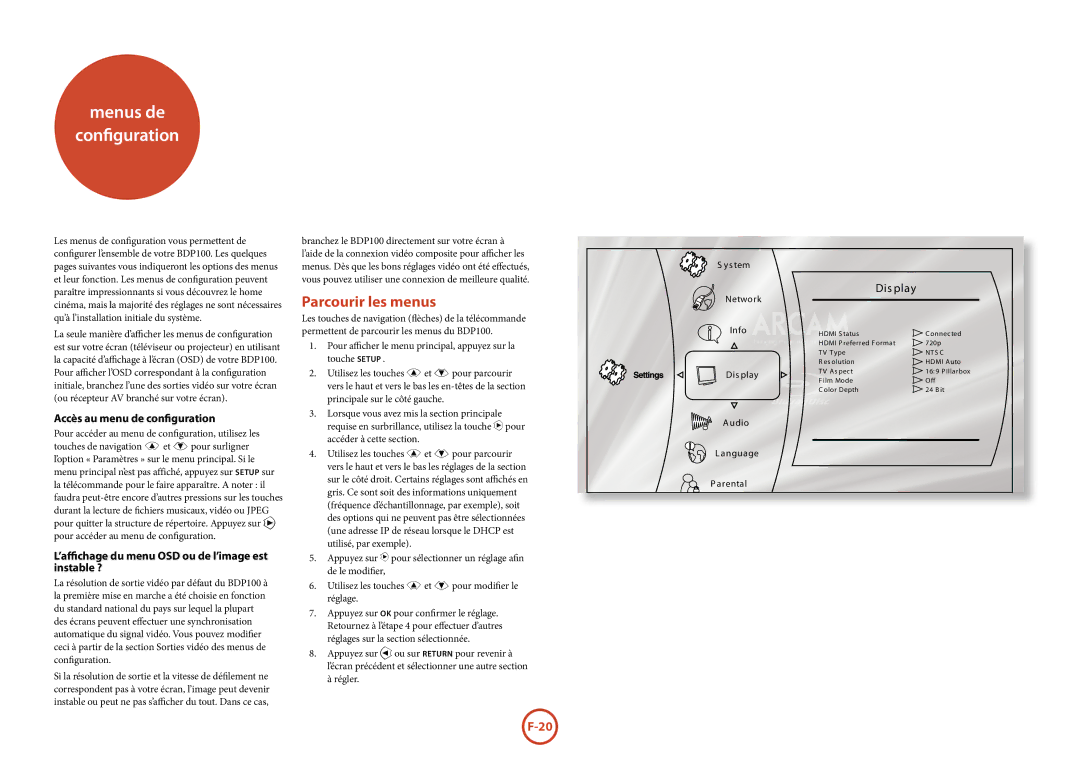menus de
configuration
Les menus de configuration vous permettent de configurer l’ensemble de votre BDP100. Les quelques pages suivantes vous indiqueront les options des menus et leur fonction. Les menus de configuration peuvent paraître impressionnants si vous découvrez le home cinéma, mais la majorité des réglages ne sont nécessaires qu’à l’installation initiale du système.
La seule manière d’afficher les menus de configuration est sur votre écran (téléviseur ou projecteur) en utilisant la capacité d’affichage à l’écran (OSD) de votre BDP100. Pour afficher l’OSD correspondant à la configuration initiale, branchez l’une des sorties vidéo sur votre écran (ou récepteur AV branché sur votre écran).
Accès au menu de configuration
Pour accéder au menu de configuration, utilisez les touches de navigation B et C pour surligner l’option « Paramètres » sur le menu principal. Si le menu principal n’est pas affiché, appuyez sur setup sur la télécommande pour le faire apparaître. A noter : il faudra
L’affichage du menu OSD ou de l’image est instable ?
La résolution de sortie vidéo par défaut du BDP100 à la première mise en marche a été choisie en fonction du standard national du pays sur lequel la plupart des écrans peuvent effectuer une synchronisation automatique du signal vidéo. Vous pouvez modifier ceci à partir de la section Sorties vidéo des menus de configuration.
Si la résolution de sortie et la vitesse de défilement ne correspondent pas à votre écran, l’image peut devenir instable ou peut ne pas s’afficher du tout. Dans ce cas,
branchez le BDP100 directement sur votre écran à l’aide de la connexion vidéo composite pour afficher les menus. Dès que les bons réglages vidéo ont été effectués, vous pouvez utiliser une connexion de meilleure qualité.
Parcourir les menus
Les touches de navigation (flèches) de la télécommande permettent de parcourir les menus du BDP100.
1.Pour afficher le menu principal, appuyez sur la touche setup .
2.Utilisez les touches B et C pour parcourir vers le haut et vers le bas les
3.Lorsque vous avez mis la section principale requise en surbrillance, utilisez la touche E pour accéder à cette section.
4.Utilisez les touches B et C pour parcourir vers le haut et vers le bas les réglages de la section sur le côté droit. Certains réglages sont affichés en gris. Ce sont soit des informations uniquement (fréquence d’échantillonnage, par exemple), soit des options qui ne peuvent pas être sélectionnées (une adresse IP de réseau lorsque le DHCP est utilisé, par exemple).
5.Appuyez sur > pour sélectionner un réglage afin de le modifier,
6.Utilisez les touches B et C pour modifier le réglage.
7.Appuyez sur OK pour confirmer le réglage. Retournez à l’étape 4 pour effectuer d’autres réglages sur la section sélectionnée.
8.Appuyez sur <ou sur returN pour revenir à l’écran précédent et sélectionner une autre section à régler.
S ys tem |
|
| |
Network | Dis play |
| |
|
| ||
Info | HDMI S tatus | C onnected | |
| HDMI P referred Format | 720p | |
| TV Type | NTS C | |
| R es olution | HDMI Auto | |
Dis play | TV As pect | 16:9 P illarbox | |
Film Mode | Off | ||
| |||
| C olor Depth | 24 B it | |
A udio |
|
| |
L anguage |
|
| |
P arental |
|
|